iPad歴7年になるiPad好き主婦が、iPadの活用方法をご紹介します。
主婦でも楽しめる!iPad活用法
お料理レシピを検索
お料理を作る時に、何を作ろう?と悩むことはないでしょうか?そのような場合に、お料理レシピを見ながら作ることができます。
画面が大きいので、見やすいですし、料理動画もわかりやすいです。
雑誌、本が読みやすい
小説、雑誌は、紙媒体の他に電子書籍で販売されているものも多いです。また、月額料金を払えば、無制限で書籍を読むことができます。
1、見やすい画面
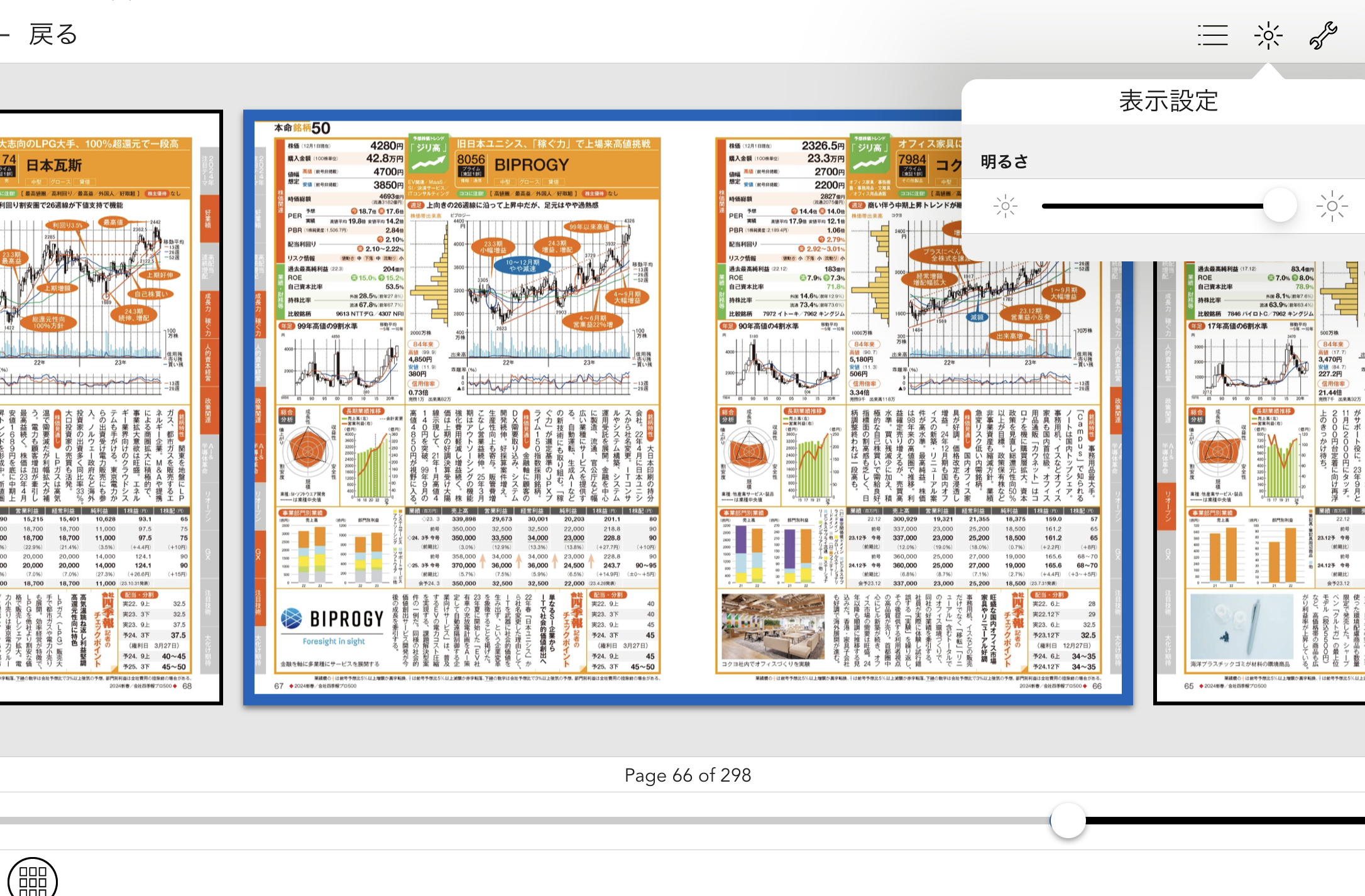
スマホより画面が大きいので、雑誌や小説は読みやすいです。画面が大きいので、その都度ページをめくる頻度も少なめ。
2、暗い場所でも読める
子供を寝かしつけした後、寝る前に本を読みたいと思うことはありませんか?紙媒体の場合、寝室では電気を付けないと読めませんが、iPadの電子書籍であれば、電気を付けずに読むことができます。
子供が寝ていても灯りを付けずに読めるので、子供が起きる心配も無し!画面の明るさも調整ができます。真っ暗な場所では、少し暗めに設定もできますよ!
3、気になった単語、商品をすぐiPadで調べられる
本を読んでいて、聞きなれない言葉は、iPadならすぐ調べられます。また雑誌で欲しいと思った商品も、値段など簡単に調べられます。
4、サブスクなら、1冊以下の価格で何冊でも読める。
電子書籍のサブスクであれば、一定額の支払いで、何冊でも本が読めます。ちょっと気になっていた、1度読んで見たかったという本は、サブスクの利用がお得です。
楽天電子書籍Amazon Kindle Unlimited 読み放題
ノートに代用可能。スケジュール帳にもなる
iPadでは、書くこともできます。
専用のペンシルを買ってスケジュール帳として代用が可能です。
スケジュール帳としておすすめなのが、こちら
planner for iPad
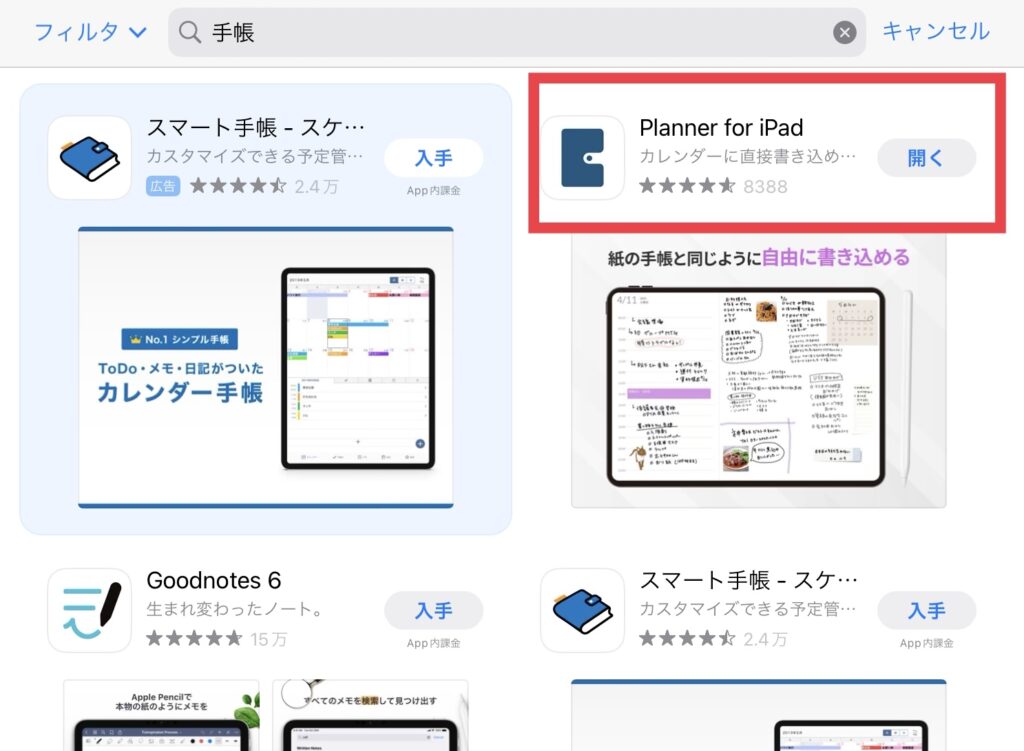

付箋やマスキングテープ、スタンプなど装飾類も多め。
月、週、日、時間ごとにわかれています。自由度が高く、無料で利用できる範囲が多いです。
※専用のペンシルが必要です!
家計簿管理ができる
エクセルのような表計算ソフトが、無料で利用できます。
自分で線を引いて、関数も入れると家計簿も作れますよ!
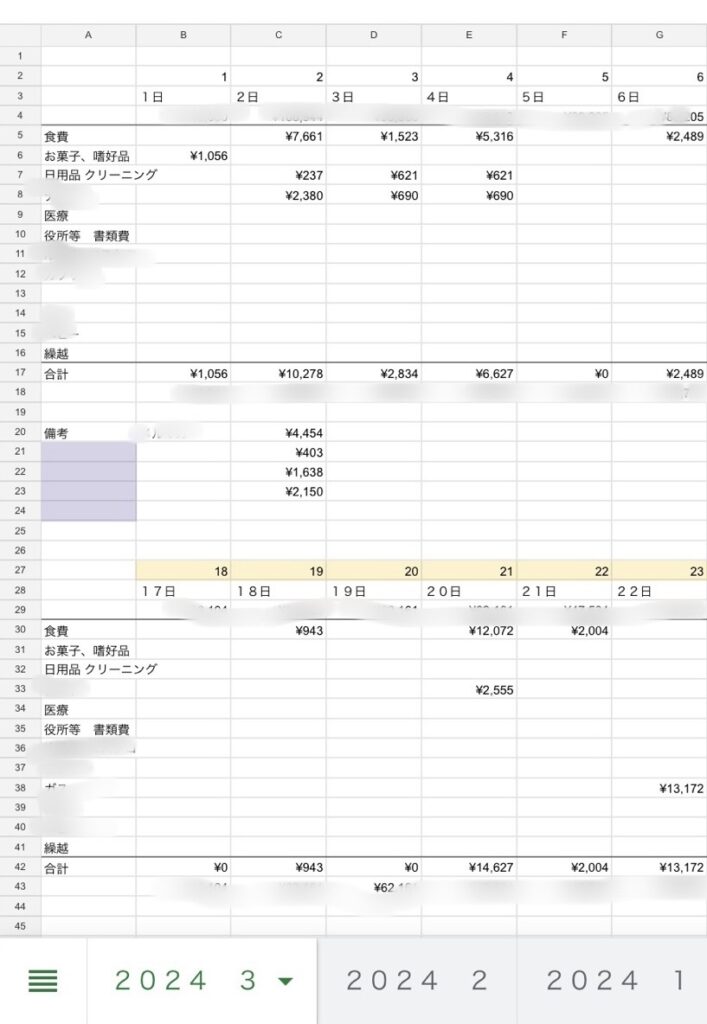

少し恥ずかしいですが…。
我が家の家計簿です。
自動計算されるので、楽。7年以上リピート。
私のおすすめは、Googleスプレッドシート!
Googleスプレッドシートは、エクセルとほぼ一緒です。
エクセルユーザーさんは、使いやすいと思います。
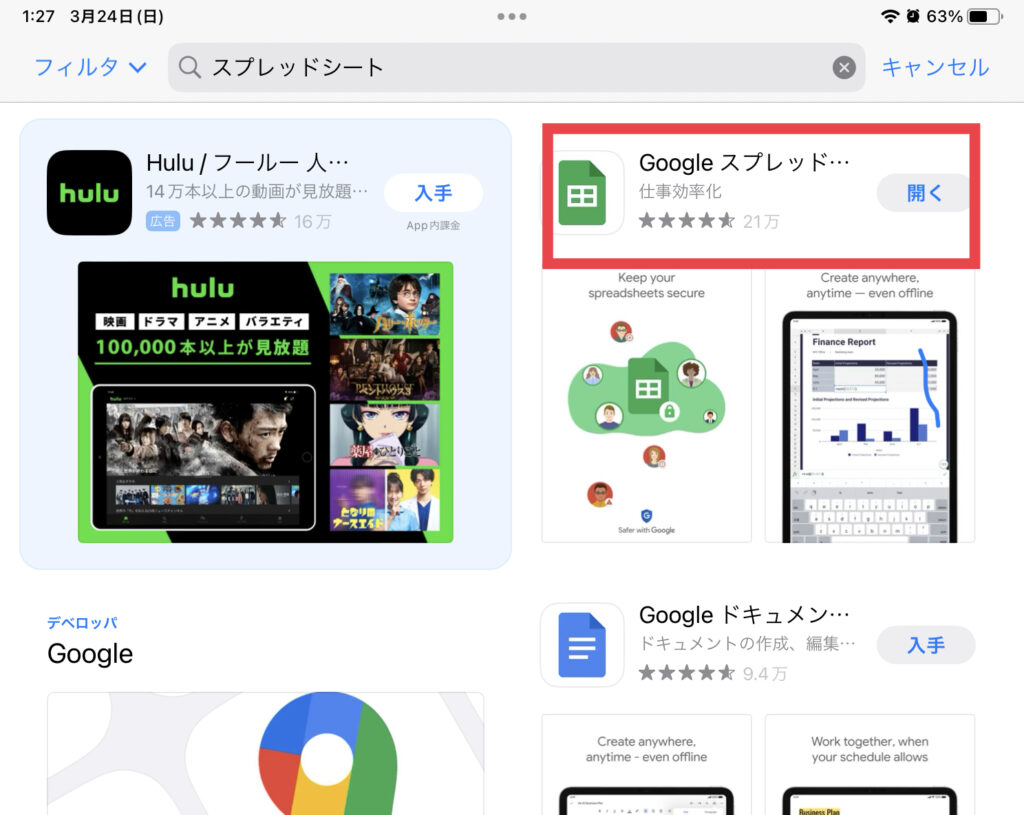
紙の家計簿は、書き込みし計算も必要ですよね。
iPadでやれば、計算は自動、家計簿の購入も不要なので、時間もお金も節約になりますよ!
2画面表示
この画面を表示しながら、別のの画面で操作したい。
と言うこともiPadならできちゃいます。
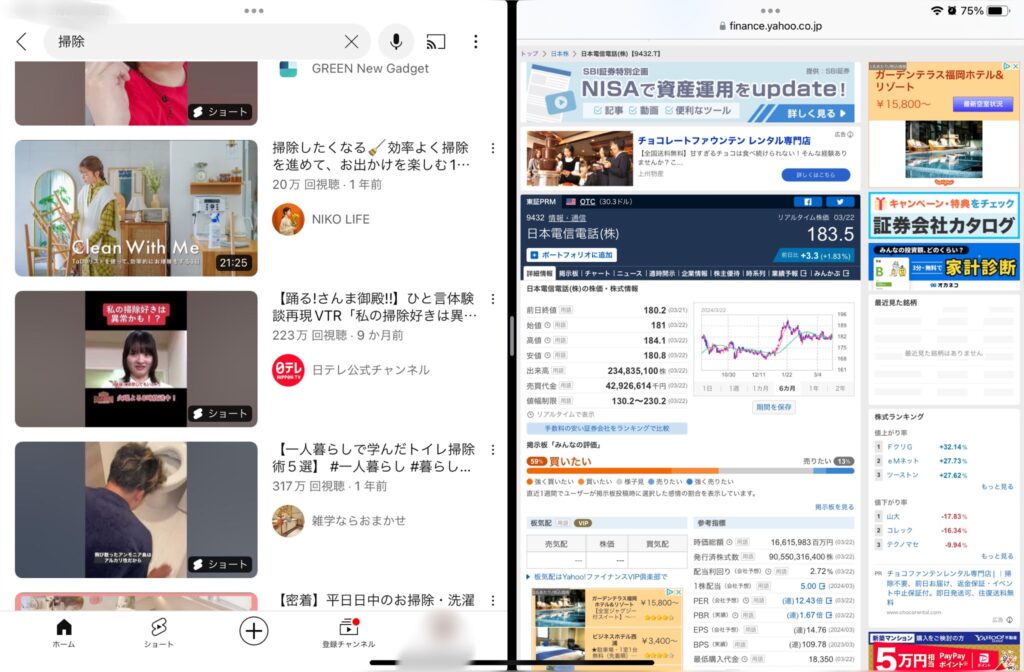
↑左はYoutube、右は株価表示をしています。
片方でYoutubeの音楽を聴きながら、ブログを更新も可能です。
株価を見ながら、銘柄を調べることも可能なので、便利なツールです。
アプリによっては、2画面に対応していないものもあります。
(YoutubeやSafariは2画面OKでした)
動画が見やすい
AmazonのプライムやTver、Youtubeなどの動画が見やすいです。
Amazonのプライムは、先ほどの2画面表示はできません。代わりに、画面を小さくして表示させることができます。
画面は少し小さくなりますが、調べ物をしながら、動画を見ることもでき便利です。
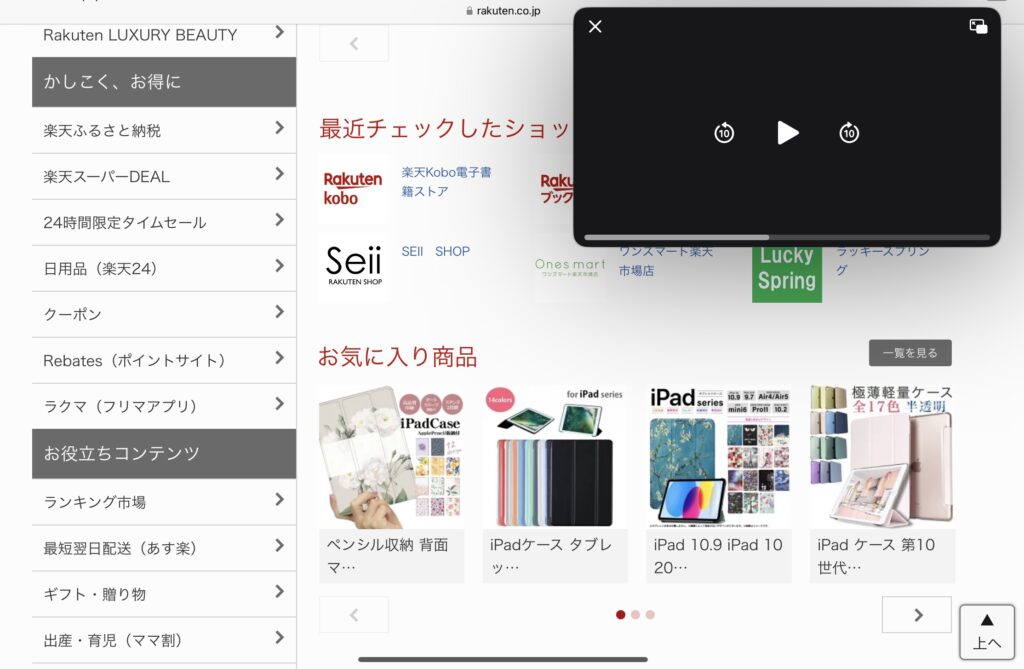
LINEも使用可能(もちろんビデオ通話もOK)
iPadで一番欠かせないアプリがこれ!
LINEアプリもiPadで使えます。(数年前は使えませんでしたが、使えるようになりました)
通知もリアルタイムで届きますし、ビデオ通話も可能。メッセージの返信も問題なくできますよ。
もちろん、2画面にして動画を見ながら、LINEもできます!
iPadを買ったら、最初にいれた方がいいアプリです。
アプリで遊ぶ!子供もOK!お絵描きやピアノを演奏
子供用のアプリもiPad遊ぶものが豊富!
お絵描きができるアプリや、ピアノを弾けるアプリもあります!塗り絵やジグソーパズルもできます。
旅行先や移動中、子供はぐずりやすいですよね。
iPad持っていけば、アプリや動画で静かに過ごせるので、おすすめです。
画面録画機能も便利
あまり使う頻度は少ないかもしれませんが、iPadの画面そのものを録画する機能もあります。
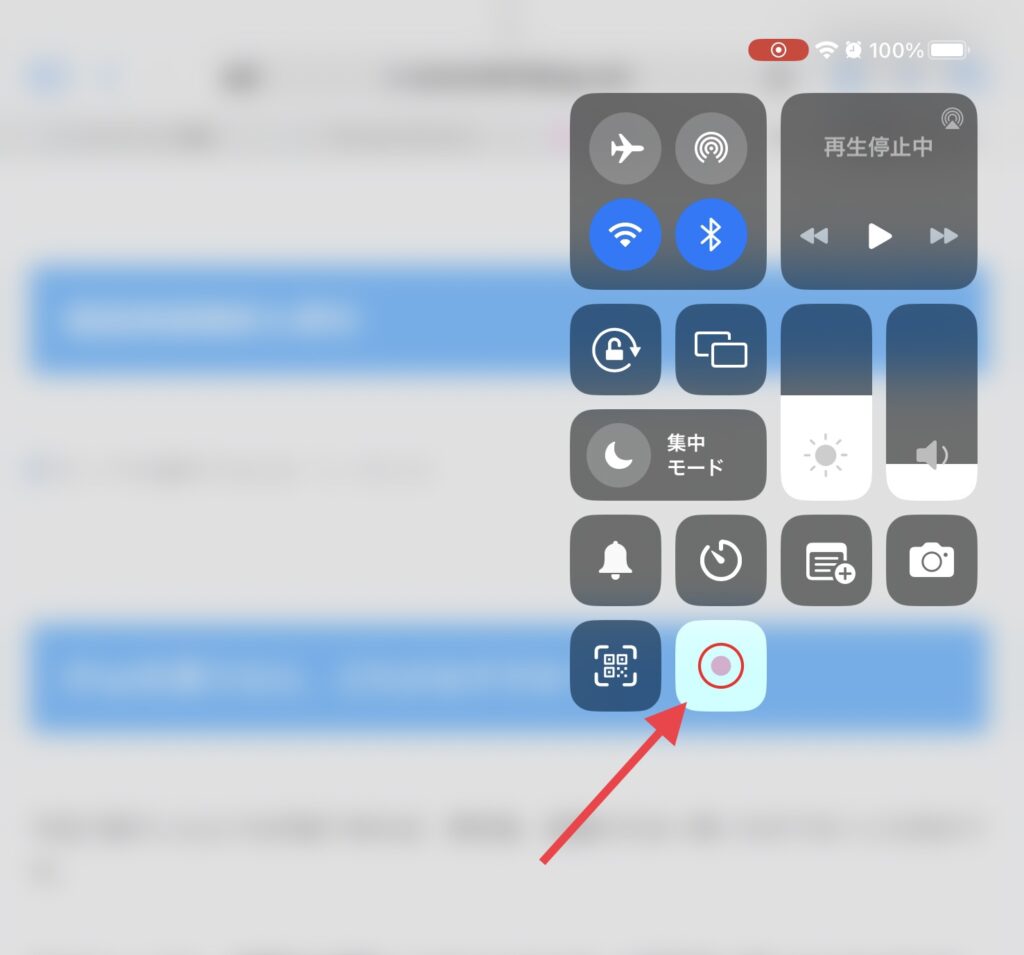
動画配信をしている方など、あれば便利な機能です。長いものだと、1時間以上録画もできます。
録画停止を押す(または、iPadのボタンを押す)まで撮影されます。動画を撮影すると、容量が急に減りますので、撮りすぎは注意しましょう。
iPadを選ぶには、ここが大事
今回ご紹介したような内容であれば、高性能、容量の大きい高いものでなくとも充分です。※動画作成を考えている場合を除く
iPadといっても、高機能や容量にこだわらなければ、比較的安く買えるものもあります。
ご自身の使いやすいiPadを探してみましょう。
選ぶ時のポイントは?
スペックや容量について
スペックや容量が低くても、動画を見る、レシピを検索する、アプリで遊ぶ程度なら、最低限の安いiPadで充分です。
アップルのサイトを見ると、スペック書かれていますが、難しいですし理解するのも時間がかかります。趣味程度で使用する分には、スペックは特に気にしなくてOK。

私はiPadでこのサイト運営をしていますが、
普通スペックのiPadで問題無しです!
重さ、サイズ
重さは、読書をする時、作業時に重要です。
サイズが大きいと重くなりますし、小さいと軽いものの、画面が少し見づらいことがあります。一長一短ですので、自分に合ったものを探してみましょう。
| 重さ | サイズ | 価格 | |
| iPad第10世代 | 477g/481g | 248.6mm×179.5mm | ¥68,000〜 |
| iPad第9世代 | 487g/498g | 250.6mm×174.1mm | ¥49,800〜 |
| iPad air第5世代 | 461g/462g | 247.6mm×178.5mm | ¥92,800〜 |
| iPad mini 第6世代 | 293g/297g | 195.4mm×134.8mm | ¥78,800〜 |
重さについては、注意点があります。iPadの場合、ケースもそれなりに重いです。持ち運び多めの場合は、なるべく軽さを優先した方がいいです。

私は重さが理由で、大好きだったiPad Airから
iPad miniへ買い換えました…。
ただし、どんな状態でiPadを使うかで、重くても気にならない場合もあります。
例えば、

机で、動画を見たいなー!
あと、株価もこまめにチェックしたい。
こんな場合は、重さより見やすさ優先!小さめの軽いiPadよりも大きめのiPadの方が使いやすいです!
一方…

ソファで横になりながらiPadを使いたい…笑
私のように、ゴロゴロ寝転がりながらの場合は、
iPadを持ち上げて見ることが増えるので、軽さが大切です!
ですので、どんな状態でiPadを使用したいか考えてiPadを決めてみましょう。
こだわりがない時は?
特にこだわりがなければ、一番価格が安いiPad第9世代がおすすめ。この価格で、64GBの容量!サイズもちょうどよく、コスパ最強のiPadです。
軽さ優先、持ち運び多めなら、iPad miniとの相性がバッチリです。
私は、iPad mini第6世代を使っていますが、軽いので長時間の読書も手が疲れません。また旅行で持ち運びが多いので、すごく重宝しています。
iPad Airだけ高いのはなぜ?
ところで、iPad Airだけ価格が高めなんですよね。先ほどの表でも、サイズと重量はiPad第9世代第10世代とほとんど変わらないのに、価格は数万以上の差がありました。
iPad Airは、簡単に言うと中身が高性能です。複数のアプリを同時に使用する、高負担なアプリを利用する場合に、強いiPadです。
今回紹介しなかったiPad Proほどではないものの、iPadを仕事でも使えるようなiPadです。
普段使いなら、iPad Airではなくても大丈夫です。
iPadが高い。安く買う方法はあるの?
iPadはどんなに安くても、約5万。
思ったより高い…。と思う方も多いのではないでしょうか?
なるべく安く買いたいという場合や、初めてだから使いこなせるか不安であれば、
中古を買うのもアリです。
中古品は、正規のアップルサイトでも取扱はありますが…アップルは比較的高め。
ですので、中古であれば中古でiPadを扱っているお店から買うのがおすすめです。
メルカリなどの個人取引は、トラブルになりやすいので控えた方がいいです。
数万以上の出費になりますので、安心できるお店を選びましょう。
iPad活用法まとめ
今回は主婦でも楽しめるiPadの活用方法をご紹介しました。
今後もどんどん使いやすいアプリが出て、さらにiPadの活用シーンが増えていくと思います。
iPad生活始めてみませんか?
iPadが欲しいけど、高い…お金がないと悩んでいる方はこちらもどうぞ。

今使っているiPad miniは、「お金を増やす、作る」と決めて
増えたご褒美で購入したものです。









